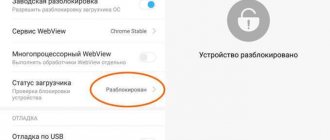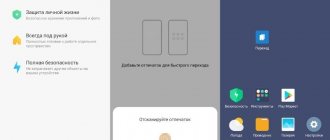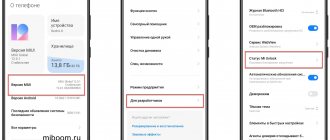Что такое Fastboot на Xiaomi
Fastboot Mode (в переводе на русский язык «режим загрузчика») — это режим управления смартфоном на Андроид при помощи компьютера и командной строки. Он предназначен для изменения параметров устройства, которые недоступны через стандартные настройки.
В этом режиме открыт доступ к «внутренностям» телефона Xiaomi и производятся такие операции, как перепрошивка, возврат к заводским настройкам, разблокировка OEM загрузчика, отладка, удаление приложений и другие манипуляции.
Часто владельцы устройств Xiaomi считают Фастбут просто одним из способов обновления прошивки смартфона, наряду с Recovery и OTA. Однако они сильно отличаются:
- OTA (аббревиатура от англ. over-the-air) — это файлы обновления, которые прилетают «по воздуху». На телефон по интернету приходит пакет с новой версией системных файлов. Для установки пакета достаточно нажать кнопку «Обновить». Либо можно скачать OTA и установить вручную через Recovery Mode.
- Recovery mode (режим восстановления) — это стандартное средство восстановления Android. Режим бывает стоковый и кастомный. Стоковое рекавери включает функции для восстановления устройства: обновление файлов ОТА, установка прошивки от производителя (Recovery ROM), восстановление заводских настроек. Кастомное рекавери — это сторонняя среда восстановления с большими возможностями.
Через режим загрузчика телефон можно прошить, поскольку этот режим является альтернативой режиму восстановления для установки и обновления смартфонов Xiaomi. Для этого нужно , версия OTA или Recovery ROM не подойдёт.
При использовании режима Fastboot требуются навыки работы с командной строкой. В отличие от OTA и Recovery.
Если вследствие неудачной прошивки телефона он отказывается включаться, его всегда можно восстановить при помощи фастбут. Там можно восстановить практически любой смартфон Сяоми, если проблема касается программной части аппарата.
Подключение в режиме ADB
Сначала необходимо включить на телефоне возможность отладки по USB. Она находится в инструментах разработчика, которые по умолчанию скрыты.
Как включить параметры разработчика:
- MIUI: перейдите в «Настройки» → «О телефоне» и семь раз нажмите «Версия MIUI».
- Android One: перейдите в «Настройки» → «Система» → «Об устройстве» и семь раз нажмите «Номер сборки».
Об успешном включении скажет всплывающее сообщение «Вы стали разработчиком!» внизу экрана. Осталось включить отладку по USB.
Как включить отладку по USB:
- MIUI: перейдите в «Настройки» → «Расширенные настройки» → «Для разработчиков» и включите отладку по USB. Чтобы использовать модули плотности экрана и разрешения экрана, также включите отладку по USB (настройки безопасности).
- Android One: перейдите в «Настройки» → «Система» → «Параметры разработчика» и включите отладку по USB.
На этом действия с телефоном закончены. Чтобы подключить его в режиме ADB, выполните следующие действия:
- Подключите телефон к компьютеру с помощью кабеля.
- Запустите Xiaomi ADB Fastboot Tools.
- На экране устройства появится запрос авторизации, который нужно одобрить.
- Подождите, пока программа обнаружит устройство и информация о нём появится в верхнем левом углу приложения.
- Готово, можно использовать модули XAF.
Как войти в режим Fastboot
Инструкция по входу в режим одинакова для всех устройств производства Xiaomi. Она столько проста, что иногда телефоны случайно в него входят, озадачивая своих владельцев изображением, на котором заяц в шапке-ушанке ремонтирует Андроид.
Пошаговая инструкция как зайти в режим Фастбут на Xiaomi:
- Выключите телефон.
- Зажмите одновременно кнопки питания и уменьшения громкости.
- Через некоторое время появится картинка с фирменным зайцем в ушанке от Xiaomi и синей надписью «FASTBOOT». После этого кнопки можно отпускать.
Изображение этого зайца на экране телефона означает, что смартфон находится в режиме загрузчика.
В этом режиме сделать что-нибудь с телефоном можно только при помощи компьютера с Windows и командной строки. Интерфейс полностью отсутствует. Подключать телефон к ПК нужно с помощью кабеля USB.
Второй вариант выхода из FastBoot
Если ни перезагрузка, ни сброс до заводских настроек не решили вашей проблемы, то следующая инструкция может вам помочь:
- Скачайте архив fastboot.exe с официального сайта разработчика на свой компьютер.
- Распакуйте и установите программу в корень диска.
- Подключите ваш телефон к ПК и запустите командную строку: «Пуск» – а затем в поисковой строке пропишите «cmd».
- Наберите команду «cd\» и нажмите на клавишу Enter.
- Затем наберите команду «cd amd» и вновь нажмите Enter.
- В командной строке наберите «fastboot reboot» и снова нажмите на Enter.
В командной строке наберите «fastboot reboot»
После этого телефон должен включиться и вернуться в рабочий режим.
Как выйти из Fastboot Xiaomi
Если вы успешно завершили обновление или установку прошивки, то смартфон Сяоми сам перезагрузится и выйдет из режима фастбут. Однако случается, что аппарат зависает на экране изображения зайца в шапке и не перезагружается.
Другой вариант почему на телефоне появилась надпись Fastboot — случайное нажатие кнопок входа в режим загрузчика, например, в кармане или сумке.
Как выйти из режима Fastboot на Xiaomi:
- Зажмите и удерживайте кнопку питания до тех пор, пока смартфон не выключится.
- Подождите 10 секунд и включите его.
В 99% случаев этот способ отлично работает. Если телефон не выходит из режима Fastboot таким способом, используйте выход через Recovery.
ТОП-5 производительных смартфонов Xiaomi по рейтингу AnTuTu:
- 1 Black Shark 4 Pro
867578 баллов - 2
POCO F3 Pro821847 баллов
- 3
Mi 11 Ultra817225 баллов
- 4
Mi Mix Fold815000 баллов
- 5
Mi 11 Pro804210 баллов
Как из Fastboot зайти в Recovery:
- В режиме загрузчика зажмите кнопку питания и уменьшения громкости на 10-15 секунд.
- Смартфон уйдёт в долгую перезагрузку, которая может длиться до 10 минут. Просто подождите.
- Когда он включится, вы увидите стандартный экран системного рекавери. Wipe Data → Wipe All Data → Cancel . Для навигации по меню используйте кнопки уменьшения/увеличения громкости, выбор пункта меню осуществляется нажатием кнопки питания.
- Устройство перезагрузится и заработает в обычном режиме.Это поможет отключить Fastboot, но все ваши данные будут удалены, а телефон будет возвращён к заводским настройкам.
Confirm Wipe of All Data переводится как «Подтвердите удаление всех данных».
Fastboot mode: что это такое на андроид и как выйти?
Фастбут на Xiaomi да и любом другом смартфоне легко перепутать с другими проблемами телефона. Темный экран с темной непонятной надписью может ввести пользователя Android в недоумение, так как телефоны Xiaomi отличаются высокой стабильностью работы. Если устройство «зависло» и не отвечает на манипуляции, то наиболее вероятная причина — включение режима Fastboot.
На планшетах и телефонах он часто включается при попытках перепрошивки, разблокировки и других сервисных операциях. В большинстве случаев активация режима фастбут на телефоне не связана с поломками, и существует несколько способов выхода из него.
Как определить, что телефон находится в режиме Фастбут?
Пользователи часто путают режим Fastboot с другими состояниями операционной системы Android. Долгое время можно наблюдать темный экран в режиме Recovery или при ошибке загрузки телефона.
Активный режим фастбут можно определить по характерным признакам:
- Во время запуска устройства появляется изображение
- На черном экране появляется предупреждение о запуске fastboot.
Если устройство предлагает выбрать вариант дальнейшей загрузки, то запущен Select Boot Mode. Для перехода в обычный режим нужно начать стандартную загрузку (Normal Boot).
К сожалению, если экран устройства абсолютно черный, без какой-либо подсветки, то причиной проблем с запуском могут быть существенные проблемы с прошивкой и другие неисправности телефона.
Fastboot: что это такое на андроиде
Режим фастбут изначально был предусмотрен для программирования андроид-устройств с помощью компьютера. С его помощью можно произвести перепрошивку, получить root-права, вернуть заводские настройки. Если при обычном подключении аппарат определяется как флешка, то во время режима фастбут устройство работает как терминал.
Фастбут запускается раньше старта системы Android. Войти в этот режим можно даже при отсутствии операционной системы, а работать в нем можно с помощью служебных команд низкого уровня программирования. Благодаря функции фастбут, пользователь получает большую свободу в управлении устройством.
Как зайти в Фастбут
К примеру, запуск Fastboot на Xiaomi производится с помощью простой комбинации клавиш. Чтобы войти в режим, нужно одновременно нажать кнопки питания и убавления громкости.
Так как эти клавиши расположены рядом, то иногда происходит случайное нажатие, после которого владелец гаджета оказывается в фастбуте. В этом случае вернуть устройство к работе несложно.
Если режим fastboot активировался самопроизвольно, его причинами могут быть:
- ошибка операционной системы Андроид;
- отсутствие одного или нескольких системных файлов;
- заражение вирусами;
- неудачное восстановление;
- конфликт со сторонней прошивкой.
Чтобы получить доступ к телефону, потребуется выйти из режима. В случае системного сбоя вернуть работоспособность устройству можно иногда только после полной перепрошивки и сброса настроек.
Как выйти из fastboot на устройстве с операционной системой Android?
Для восстановления работы гаджета может применяться несколько способов:
- Перезапуск. Для его начала нужно удерживать кнопки питания больше 20 секунд. При этом происходит полная перезагрузка устройства. Чаще всего после первого запуска Xiaomi работает в обычном режиме. На старых андроид-устройствах похожего результата позволяла достигнуть полная разрядка аккумулятора после извлечения, но конструкция новейших аппаратов не предусматривает такой возможности.
- Загрузка Android через Recovery. Так как операция полностью удаляет личные данные, перед этим желательно вынуть сим-карту и карту памяти. Активация режима происходит при нажатии и длительном одновременном удержании кнопки увеличения громкости и питания. Далее можно попробовать нажать кнопку питания в течение длительного времени или выбрать в меню Wipe Data, Factory Reset. Recovery является экстренной мерой восстановления работоспособности гаджета, поэтому использовать ее следует только опытным пользователям.
- Как выйти из фастбут, если он появляется даже после каждом перезапуске устройства? Чтобы предотвратить появление темного экрана при включении устройства, потребуется немного изменить настройки гаджета. Отключить режим фастбут можно, убрав галочку с быстрой загрузки в одной из вкладок.
- Fastboot также отключается с помощью компьютера через USB-порт. Для выхода из режима понадобится скачать утилиту ADB Run. Во время операции может понадобиться скачивание дополнительных драйверов. Они могут быть установлены автоматически, а также найдены в интернете. Для выхода из фастбут нужно запустить утилиту и выбрать перезагрузку.
Пошаговая инструкция по выходу из режима фастбут с помощью ADB-терминала:
- Скачиваем на оф. сайте архив с fastboot.exe для своей операционной системы.
- Распаковываем его и устанавливаем (fastboot.exe) на свой ПК (желательно в корень диска, должно получиться c:adb )
- Подключаем наш смартфон (он по умолчанию в режиме fastboot) к ПК.
- Запускаем командную строку (в поиске «Пуск» прописать cmd и нажать Enter)
- Набираем в появившемся окне команду «cd» и жмем Enter.
- Далее там же набираем команду «cd amd» жмём Enter.
- Теперь набираем «fastboot reboot» и снова Enter.
- Всё, ваш телефон перезагрузится и выйдет из Fastboot.
Прошивка через режим загрузчика
Для начала нужно для вашего смартфона (у каждой модели она своя), а также программу MiFlashPro. После её установки можно приступать к процессу прошивки через Fastboot.
Во время прошивки могут быть удалены все пользовательские данные. Поэтому лучше их предварительно перенести на карту памяти.
Как прошить Xiaomi через Fastboot:
- Запустить программу двойным кликом и перейдите на вкладку MiFlash.
- Появится окно программы и предложение установить необходимые драйверы. Соглашаемся при помощи кнопки «Install».
- и распакуйте архив.
- Переведите устройства в режим Fastboot и подключите его к ПК при помощи кабеля.
- В верхней части окна MiFlash кликните по кнопке «Select».
- Выберите каталог с распакованными файлами прошивки и нажмите «ОК».
- Щёлкните по кнопке «Refresh».
- Когда программа определит телефон, внизу окна выберите один из вариантов: clean all (удалить всё), save user data (сохранить данные пользователя) или clean all and lock (удалить всё и заблокировать загрузчик). Обычно используют второй вариант.
- Нажмите кнопку «Flash».
Остаётся дождаться завершения процесса. Обычно он занимает около 5 минут. Если Fastboot не видит телефон, проверьте соединение кабеля.
Прошивка Xiaomi через Fastboot с заблокированным загрузчиком возможна, но TWRP без разблокированного загрузчика не поставить.
Прошивка с помощью Fastboot
До начала действий необходимо проверить разблокирован ли загрузчик (если разрешение на перепрошивку). После этого проводят скачивание программы MiFlash и нужной версии оболочки. Затем указывают путь к скачанному файлу, нажимают «Select», а после выбирают пункт «Refresh». При правильно заданном пути в меню ПО заполнятся строки: elapse, id, progress и device. В дальнейшем проверяют, чтобы в нижней части программы было установлена надпись «save user data» для проведения прошивки гаджета без потери данных пользователя.
Смартфон переводят в Fastboot, подключают его через кабель USB к персональному компьютеру и в MiFlash выбирают пункт «Flash». После этих действий начнется перепрошивка аппарата, который нельзя отключать от ПК в течение всей прошивки. Когда в строке «Result» возникнет «success», смартфон отключают от компьютера, выключают и включают гаджет, проверяя его функционирование.
Что делать, если Xiaomi завис на Fastboot
Признак того, что телефон завис в режиме Fastboot: после перезагрузки он не загружает оболочку MIUI, а постоянно входит в режим загрузчика и отображает меню Reboot to system. Выйти из фастбута можно сбросом настроек.
Как сбросить настройки Xiaomi со стандартным рекавери:
- Отключите телефон, удерживая кнопку питания.
- Зажмите кнопки питания и клавишу увеличения громкости для входа в Recovery Mode.
- После загрузки рекавери выберите Reboot → Reboot to system, используя для навигации кнопки регулировки громкости.
- Подтвердите действие нажатием кнопки питания.
Сброс настроек Xiaomi через TWRP:
- Выключите смартфон, удерживая кнопку питания.
- Зажмите кнопки питания и увеличения громкости для входа в рекавери.
- Тапните по плитке с надписью «Перезагрузка».
- Выберите «Система».
- Подтвердите действие передвижением ползунка.
После этого смартфон загрузит систему в обход режима загрузчика. Если после следующей перезагрузки устройство опять входит в него, стоит задуматься о смене прошивки.
Не включается Xiaomi после Fastboot
Существует несколько способов выйти из описанного режима:
- перезагрузка телефона;
- включение меню recovery;
- отключение функции «быстрая загрузка»;
- сброс настроек смартфона до заводского уровня.
Проще и удобнее всего перезагрузка. Чтобы воспользоваться подобным подходом, потребуется на 20 секунд зажать кнопку включения и подождать. Обычно подобных действий оказывается достаточно.
Если у Вас остались вопросы или есть жалобы — сообщите нам
Задать вопрос
Если предложенный вариант помогает, но спустя некоторое время ошибка повторяется, рекомендуется зайти в настройки гаджета и отключить быстрый загрузчик. В результате непроизвольное открытие фастбут прекратится.
Если после перезагрузки смартфон не выходит из неудобного режима, стоит открыть меню Recovery (одновременное нажатие кнопки включения и увеличения громкости) и нажать кнопку «Wipe Data». Важно подчеркнуть, что последняя инструкция должна использоваться в самых крайних случаях, поскольку описанные действия приведут к уничтожению всей хранившейся на телефоне информации. Восстановить её позднее будет невозможно, поэтому, чтобы не сталкиваться с подобными трудностями, рекомендуется заранее делать резервные копии или хранить важные файлы в облачном хранилище.
Mi PC Suite не видит телефон Xiaomi: причины и что делать, если не подключается
Программа Xiaomi ADB/Fastboot Tools
Xiaomi ADB/Fastboot Tools предназначена для работы с командной строкой Xiaomi в режиме фастбут. Она является графической оболочкой командной строки, которая используется для установки прошивок, удаления лишних приложений и тонкой настройки операционной системы Android с оболочкой MIUI.
Методы работы программы специфичны для аппаратов Xiaomi. Совместимость с другими смартфонами теоретически возможна, но разработчиком не проверена. Поэтому использовать программу с другими смартфонами можете на свой страх и риск.
Ошибки софта
Операционная система Android периодически выдает сбои в работе. В этом случае пользователь видит на экране своего смартфона надпись – Fastboot Mode или предложение выбрать режим загрузки. Зачастую не разобравшись в ситуации, владелец Сяоми относит смартфон в ближайший сервисный центр. Хотя достаточно знать, что такое фастбут и что он дает.
Загрузка смартфона в этом режиме означает:
- что-либо слетела прошивка аппарата;
- произошёл несовместимый сбой работы между одним из приложений и операционной системы;
- неудачная попытка активации рут прав;
- случайное нажатие комбинации клавиш, которые активируют загрузчика.
Первым делом попробуйте выключить и снова включить аппарат. Если проблема при включении останется – то придется прошить смартфон либо на эту же версию, либо на другую по вашему желанию.
Что делать, если ПК не видит телефон в режиме Fastboot
Если отображается сообщение об ошибке «waiting for any device fastboot», значит Fastboot не видит телефон. Причин может быть несколько:
- Первым делом стоит убедиться в том, что используется оригинальный кабель, он подключён напрямую и не имеет повреждений. Дешёвые китайские аналоги применять не рекомендуется. Можно попробовать подключить кабель к другому порту USB на ПК.
- Если с кабелем всё нормально, посмотрите установлены ли ADB драйверы для вашего устройства. ADB (Android Debug Bridge) – это драйвер для Андроид, позволяющий связать смартфон с ПК и дающий возможность управлять его настройкой с помощью командной строки.
- Если драйверов нет, нужно скачать и установить их. После установки драйверов ADB рекомендуется перезагрузить компьютер или переподключить смартфон.
- Проверьте, что включена отладка по USB в настройках смартфона (раздел для разработчиков). После этого подключите устройство к компьютеру с помощью кабеля и разрешите отладку.
- Также проблема может быть в том, что вы не подтвердили доверие к подключённому ПК на смартфоне.
Если остались вопросы, задавайте их в комментариях, постараемся помочь.
Причины
Существует несколько причин, приводящих к появлению «ошибки» fastboot на Xiaomi. Но перед рассмотрением возможных источников упомянутого меню следует уточнить, что фастбут – не ошибка, а важный режим, доступный для использования, даже когда на смартфоне отсутствует Android (или другое ПО).
К вызову меню Fastboot приводит:
- случайное открытие режима пользователем (одновременным зажатием кнопки включения питания и уменьшения громкости);
- неожиданный сбой в работе телефона;
- включение в настройках «быстрой загрузки»;
- некорректно установленной прошивки;
- попадания на гаджет вируса или опасного вредоносного файла;
- некорректно установленной или ошибочно удалённой программы.
Из представленного перечня видно, что чаще всего к открытию режима приводят неосторожные или необдуманные действия пользователей. Другие причины становятся скорее исключением, чем нормой, поэтому, чтобы не сталкиваться с трудностями, достаточно аккуратно относиться к технике и не торопиться с принятием легкомысленных решений.
Почему включается утилита и как из нее выйти
Часто бывает так, что режим fastboot на Xiaomi включается сам собой, приводят к этому сбои в работе устройства. Это может быть следствием:
- Неудачной перепрошивки устройства или неправильный переход на MIUI Global Stable с MIUI China Stable.
- Неправильный update системы, к примеру, обновление по воздуху китайской версии смартфона с глобальной прошивкой.
- Случайное удаление важных системных файлов с использованием прав суперпользователя;
- Механические повреждения смартфона.
- Случайное включение соответствующей опции в настройках загрузки.
- Случайное нажатие комбинации клавиш включения и уменьшения громкости.
Как понять, что включился именно режим fastboot? На дисплее после включения смартфона будет отображаться надпись синего цвета на темном экране, где будет слово «fastboot» (так происходит в Redmi 4 и Redmi 4x, да и вообще большинстве моделей redmi), в любых других утилитах такой надписи не будет.
Самый простой способ выхода из режима фастбут – вынуть аккумулятор, если он съемный, и вставить его обратно. В противном же случае выйти из него затруднительно.
Способы выхода
Существует несколько способов, с помощью которых можно перейти в нормальный режим работы мобильного устройства из зависшего фастбут, некоторые из них простые, но работают не во всех случаях, есть и более сложные, но подойдут практически в любой ситуации.
Простой стандартный способ
Первый – очевидный и самый простой способ – reboot to system, перезагрузка или выключение устройства. Для этого:
- Клавиша питания зажимается на некоторое время – примерно 20 секунд или немного больше, что приведет, вероятнее всего, к выключению смартфона.
- Далее кнопка питания отпускается и снова нажимается кратковременно – через некоторое время гаджет Сяоми должен включиться уже в нормальном режиме работы.
Еще один простой и действенный способ выхода из режима Fastboot Xiaomi, который обычно занимает немало времени – полностью разрядить батарею телефона, в результате чего он выключится самостоятельно. После его включения снова будет нормальный режим работы.
Важно! Подобные способы входа в нормальный режим работают далеко не всегда – только в том случае, когда на устройстве нет никаких сбоев и неполадок.
Использование Recovery
Второй более сложный способ выхода из Fastboot – сразу с него зайти в Recovery, делается это на Mi3, Mi A1 и прочих моделях точно так же, как и вход в фастбут, но вместе с клавишей питания нужно зажимать клавишу не уменьшения громкости, а увеличения.
После этого, уже когда Recovery активировался, нужно найти на экране надпись «Reboot», с помощью которой устройство успешно перезагружается для штатной работы. Если при этом сенсорное управление смартфоном не работает, для навигации по Main menu можно воспользоваться кнопками регулировки громкости, для выбора используется кнопка включения.
В том случае, когда это не помогает, и телефон пишет, что не включается, можно попробовать другой похожий способ. Для этого снова включается Рекавери, но далее используется не «Reboot», а пункт меню «Wipe and reset». В таком случае стоит учитывать, что вся хранимая на смартфоне пользовательская информация данной процедурой уничтожается безвозвратно! Вайп – это аналог сброса аппарата к заводским настройкам.
Зависимо от модели мобильного устройства, меню в режиме Recovery может иметь разный вид. В первом случае нужно выбирать пункт меню «Wipe & Reset», далее – «Wipe Cache», по завершении операции смартфон перезагружают. Когда эти действия не привели к какому-либо действенному результату, можно попробовать воспользоваться пунктом «Wipe User Data» или же «Wipe All Data».
Два варианта использования Recovery
Второй вариант меню Recovery более простой – так как выбора нет, то нужно выбрать «Wipe Data», далее – «Wipe All Data». Подобный способ обычно используется в том случае, когда ничего другое уже не помогает, и это свидетельствует о том, что файлы прошивки Xiaomi повреждены. Рекомендуется перед этим воспользоваться еще один способом возвращения мобильного устройства в рабочее состояние – с использованием персонального компьютера.
Другие способы выйти из быстрой загрузки
Как правило, проблема возникает на рутированных устройствах. Вот несколько способов попробовать исправить положение без восстановления Андроид.
Перезагрузите телефон
Это самый простой способ, который нужно в первую очередь испытать. Иногда достаточно лишь выключить смартфон и включить его снова, чтобы решить проблему.
Извлеките аккумулятор
Если перезагрузка телефона не помогла, попробуйте выключить устройство и вытащить батарею. Оставьте его в таком состоянии на несколько секунд, затем снова установите аккумулятор и запустите телефон.
Используйте специальные приложения
Например, Android Multi Tools. Его устанавливают на ПК и следуют простым инструкциям. Отличное приложение, разработанное фанатами системы Андроид на форуме GSM.
Используйте инструменты ADB и Fastboot
Найдите приложения, расположенные по ссылке https://developer.android.com/studio/releases/platform-tools.html. Скачайте и запустите терминал из папки ADB. Введите команду
fastboot devices
После того, как вы найдете свое устройство, введите команду
fastboot reboot